Cara Membuat Polling Menggunakan Activity Choice di Moodle
Sebelum masuk dalam tutorial Cara Membuat Polling Menggunakan Activity Choice di Moodle, alangkah baiknya jika kita mengetahui terlebih dahulu apa itu pooling.
Apa itu Polling?
Polling adalah proses mengumpulkan data atau informasi dengan mengajukan serangkaian pertanyaan atau pilihan kepada sekelompok orang atau peserta untuk mengukur pendapat, preferensi, atau pandangan mereka tentang suatu topik atau masalah tertentu. Polling adalah alat yang digunakan untuk mengukur opini atau keadaan tertentu dan dapat dilakukan dalam berbagai konteks, seperti dalam survei opini publik, penelitian ilmiah, atau dalam lingkungan pendidikan.
Dalam era digital, polling juga sering dilakukan secara online melalui alat-alat seperti survei online dan jajak pendapat daring.
Bagitu juga pada Moodle yang merupakan Learning Management System (LMS) untuk pembelajaran daring juga memiliki fitur activity untuk membuat Pooling. Activity Choice adalah fitur yang memungkinkan kita untuk membuat dan mengelola polling atau jajak pendapat di Moodle.
Cara Membuat Polling Menggunakan Activity Choice
Dalam postingan tutorial ini, kita akan membahas langkah-langkah tentang cara membuat polling menggunakan Activity Choice di Moodle:
Langkah 1: Masuk ke Akun Moodle
Buka browser web dan masuk ke akun Moodle Anda sebagai pengajar atau administrator yang memiliki hak akses untuk mengedit kursus.
Langkah 2: Pilih Kelas
Pilih kelas yang ingin Anda gunakan untuk membuat polling menggunakan Activity Choice.
Langkah 3: Tambahkan Activity Choice
Di dalam kelas, pilih bagian di mana Anda ingin menambahkan polling. Anda dapat memilih tautan "Add an activity or resource".
Dalam daftar kegiatan, pilih "Choice".
Langkah 4: Konfigurasi Polling Menggunakan Activity Choice
Setelah Anda memilih "Activity Choice", Anda akan diarahkan ke halaman konfigurasi polling. Berikut adalah beberapa pengaturan yang perlu Anda isi:
- Choice Name : Beri nama polling Anda agar mudah dikenali.
- Description : Anda dapat memberikan deskripsi polling untuk memberikan konteks kepada peserta kursus.
- Opsi: Tambahkan pilihan jawaban atau opsi polling. Anda dapat menambahkan sebanyak mungkin opsi yang diperlukan.
- Buka/Tutup: Tentukan tanggal dan waktu awal dan akhir untuk polling.
- Pengaturan lainnya: Anda juga dapat mengatur berbagai opsi lain, seperti apakah peserta dapat melihat hasil polling, berapa banyak opsi yang dapat dipilih oleh peserta, dan lainnya.
Untuk lebih jelasnya perhatikan beberapa gambar berikut ini:
 |
| Contoh isian Name dan Description |
 |
| Isian Pilihan Jawaban Polling |
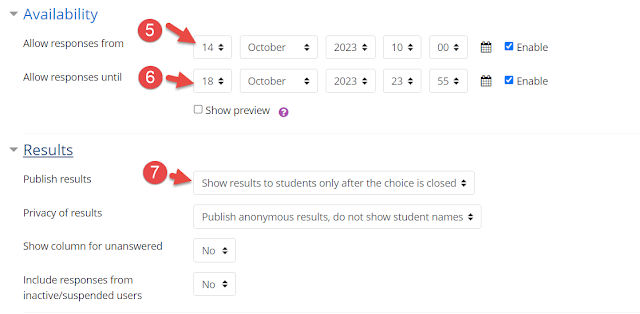 |
| Pengaturan Buka/tutup atau tanggal mulai dan selesai polling |
Langkah 5: Simpan dan Terbitkan Polling
Setelah Anda mengatur semua pengaturan polling, klik tombol "Save and Return to Course" atau "Save and Display". Dengan langkah tersebut, Polling akan segera tersedia bagi peserta kelas Anda.
 |
| Polling telah tersedia di kelas anda |
Langkah 6: Lihat Hasil Polling
Setelah polling diterbitkan, peserta kelas Anda dapat memilih salah satu opsi yang Anda berikan. Anda juga dapat melihat hasil polling secara real-time.
 |
| Informasi Polling di sisi Peserta Kelas |
 |
| Tampilan Polling di sisi Peserta, Peserta dapat memilih dan menyimpan jawabannya |
Selesai! Anda telah berhasil membuat polling menggunakan Activity Choice di Moodle. Polling ini dapat membantu Anda mengumpulkan tanggapan peserta kursus, mengukur pemahaman mereka, dan meningkatkan interaksi dalam kursus.
Sebagai pengajar, anda juga dapat melihat Hasil Polling, dengan tampilan hasil seperti berikut ini:
 |
| Tampilan Hasil Polling |
Jika contoh diatas saya gunakan untuk mendapatkan kesepakatan jadwal, cara ini juga dapat digunakan untuk mendapatkan data lainnya sesuai dengan keinginan anda semua.
